Xiaomi 전화에서 화면을 분할하는 방법
php 편집기 Youzi는 Xiaomi 휴대폰에서 화면 분할 기능을 사용하는 방법을 안내합니다. 화면 분할 기능을 통해 사용자는 한 장치에서 두 개의 애플리케이션을 동시에 실행하여 작업 효율성과 멀티 태스킹 기능을 향상시킬 수 있습니다. 이 기사에서는 Xiaomi 휴대폰의 분할 화면 기능의 작동 단계와 사용 기술을 자세히 소개하여 이 실용적인 기능을 쉽게 익히고 휴대폰 사용 경험을 향상시킬 수 있습니다.

Xiaomi 전화에서 화면을 분할하는 방법
1. 먼저 Xiaomi 휴대폰에서 [설정] 기능을 연 다음 설정 기능 페이지에서 [추가 설정]을 클릭합니다.
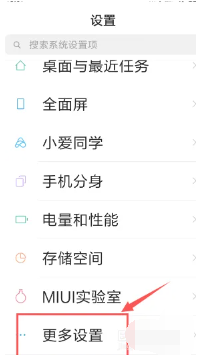
2. 추가 설정 페이지에서 [제스처 및 단축키]를 선택하세요.
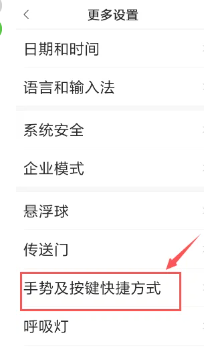
3. 그런 다음 아래 그림에 표시된 기능 페이지에서 [분할 화면 시작] 옵션을 클릭하세요.
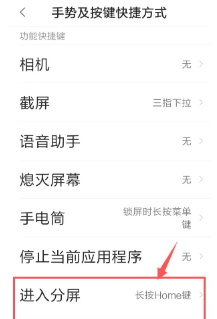
4. 마지막으로 자신의 필요와 습관에 따라 화면 분할 버튼을 선택하세요. 선택이 완료되면 바탕화면에서 화면 분할 모드를 설정할 수 있습니다.
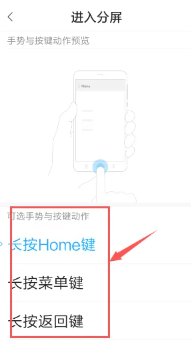
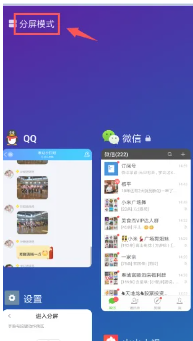
위 내용은 Xiaomi 전화에서 화면을 분할하는 방법의 상세 내용입니다. 자세한 내용은 PHP 중국어 웹사이트의 기타 관련 기사를 참조하세요!

핫 AI 도구

Undresser.AI Undress
사실적인 누드 사진을 만들기 위한 AI 기반 앱

AI Clothes Remover
사진에서 옷을 제거하는 온라인 AI 도구입니다.

Undress AI Tool
무료로 이미지를 벗다

Clothoff.io
AI 옷 제거제

AI Hentai Generator
AI Hentai를 무료로 생성하십시오.

인기 기사

뜨거운 도구

메모장++7.3.1
사용하기 쉬운 무료 코드 편집기

SublimeText3 중국어 버전
중국어 버전, 사용하기 매우 쉽습니다.

스튜디오 13.0.1 보내기
강력한 PHP 통합 개발 환경

드림위버 CS6
시각적 웹 개발 도구

SublimeText3 Mac 버전
신 수준의 코드 편집 소프트웨어(SublimeText3)

뜨거운 주제
 7510
7510
 15
15
 1378
1378
 52
52
 78
78
 11
11
 53
53
 19
19
 19
19
 64
64
 오포폰에서 화면 분할하는 방법
Mar 30, 2024 pm 02:41 PM
오포폰에서 화면 분할하는 방법
Mar 30, 2024 pm 02:41 PM
1. 휴대폰 화면 하단의 가상 네비게이션 키에서 사각형 모양의 다기능 키를 클릭하세요. 2. 백그라운드 애플리케이션 카드 입력 후, 화면 분할이 필요한 애플리케이션 카드를 선택하고 아래로 드래그하세요. 3. 카드 우측 상단의 [화면 분할]을 클릭하세요. 4. 다음 페이지에 들어간 후 화면 하단의 작은 상자를 클릭하면 분할 화면이 필요한 다른 응용 프로그램을 열 수 있습니다. 5. 중앙의 슬라이더를 끌어 분할 화면 애플리케이션의 페이지 크기를 조정하거나 슬라이더를 화면 상단으로 끌어 분할 화면을 종료합니다.
 Redmi 13c에서 화면을 분할하는 방법은 무엇입니까?
Mar 04, 2024 pm 11:50 PM
Redmi 13c에서 화면을 분할하는 방법은 무엇입니까?
Mar 04, 2024 pm 11:50 PM
Redmi13C는 현재 많은 관심을 받고 있는 새로운 모델로, 성능 구성이 매우 강력합니다. 출시 이후 판매는 좋은 수준을 유지했으며 많은 사용자가 Redmi 13C에서 분할 화면 작업을 수행하는 방법에 대해 혼란스러워하고 있습니다. 다음으로 자세히 소개하겠습니다! Redmi 13c에서 화면을 분할하는 방법은 무엇입니까? 두 개의 앱을 동시에 열려면 먼저 하나의 앱을 연 다음 휴대폰 화면 하단에 있는 최근 앱 버튼을 탭하세요. 최근에 사용한 애플리케이션 목록이 표시됩니다. 그런 다음 목록에서 두 번째 앱을 선택하고 탭하여 엽니다. 이를 통해 두 개의 응용 프로그램을 동시에 실행하고 둘 사이를 전환할 수 있습니다. 2. 분할 화면 모드로 전환: 두 번째 열려 있는 애플리케이션에서 "최근 작업" 버튼을 길게 누릅니다. 그러면 화면에 팝업이 표시됩니다.
 Xiaomi 휴대폰에서 화면 시간 관리를 비활성화하는 방법_Xiaomi 휴대폰에서 화면 시간 관리를 비활성화하는 단계
Mar 25, 2024 pm 06:50 PM
Xiaomi 휴대폰에서 화면 시간 관리를 비활성화하는 방법_Xiaomi 휴대폰에서 화면 시간 관리를 비활성화하는 단계
Mar 25, 2024 pm 06:50 PM
1. 휴대폰의 [설정]을 열고 [스크린 타임 관리]를 클릭하세요. 2. 입력 후, 오른쪽 상단의 점 3개 아이콘을 클릭하세요. 3. 팝업 옵션에서 [스크린 타임 관리 비활성화]를 클릭하세요. 4. [확인]을 클릭하면 화면 사용 기록이 자동으로 삭제됩니다.
 생체 휴대폰에서 화면을 분할하는 방법 자세한 설명: 생체 휴대폰에서 화면 분할 자습서 소개
Mar 20, 2024 pm 03:31 PM
생체 휴대폰에서 화면을 분할하는 방법 자세한 설명: 생체 휴대폰에서 화면 분할 자습서 소개
Mar 20, 2024 pm 03:31 PM
TV 시리즈를 보다가 친구들과 이야기를 나누고 싶은데, 애플리케이션을 전환하기가 너무 번거로울 때, 휴대폰의 화면 분할 기능을 활용할 수 있습니다. 생체 휴대폰에서 화면을 분할하는 방법은 무엇입니까? 많은 친구들이 Li Jinjin이 아래의 모든 사람들을 위한 자세한 튜토리얼을 준비했다고 생각합니다. 생체 휴대폰 분할 화면 튜토리얼 소개 1. 설정-단축키 및 지원-분할 화면 멀티태스킹-수동 분할 화면을 클릭하고 [세 손가락으로 분할 화면 위로 슬라이드]를 켭니다. 2. 분할 화면을 활성화하려면 분할 화면이 필요한 애플리케이션 인터페이스를 세 손가락으로 위로 스와이프한 다음 두 번째 애플리케이션을 클릭합니다. 휴대폰 화면에서 아래로 스크롤하여 바로가기 센터에서 "화면 분할" 버튼을 찾아 클릭하여 켤 수도 있습니다. 또는 멀티태스킹 인터페이스 오른쪽 상단에 있는 목록 아이콘을 클릭하고 "화면 분할" 버튼을 클릭하여 켜세요.
 Xiaomi Civi 4 Pro 디즈니 프린세스 한정판 초대장 선물 상자 사진 갤러리: Magic Mirror, Poison Apple...
Jun 26, 2024 pm 05:08 PM
Xiaomi Civi 4 Pro 디즈니 프린세스 한정판 초대장 선물 상자 사진 갤러리: Magic Mirror, Poison Apple...
Jun 26, 2024 pm 05:08 PM
6월 26일 뉴스에 따르면 샤오미 Civi4Pro 디즈니 프린세스 한정판 휴대폰이 공식 발표되었으며 내일(6월 27일) 19시 정식 출시될 예정입니다. 현재 평가실에서는 Xiaomi Civi4Pro 디즈니 프린세스 한정판 초대 선물 상자를 받았습니다. 다음으로, 깊이 맞춤화된 초대장 선물 상자 세트의 실제 사진을 보여드리겠습니다! 이 초대장의 내용을 간단히 소개하자면, 깊은 색감과 신비로운 느낌을 주는 거대한 사각 보라색 상자처럼 보입니다. 상자를 개봉하면 보라색 한정판 독사과와 거울이 들어있습니다. 독사과와 마법의 거울의 조합은 고전 백설공주 이야기를 연상시킨다. 아울러 기자회견 내용이 인쇄된 보라색 초청장도 함께 들어있다. 지난해 샤오미는 Civi3를 기반으로
 Xiaomi Mi 14에서 두 개의 앱 화면을 분할하는 방법은 무엇입니까?
Mar 18, 2024 pm 10:43 PM
Xiaomi Mi 14에서 두 개의 앱 화면을 분할하는 방법은 무엇입니까?
Mar 18, 2024 pm 10:43 PM
휴대폰 기능 중 화면 분할 기능은 매우 실용적인 기능임에는 틀림이 없습니다. 강력한 스마트폰인 Xiaomi Mi 14에는 편리한 화면 분할 기능이 자연스럽게 탑재되어 있습니다. Xiaomi 14의 화면 분할 기능을 통해 두 개의 애플리케이션을 동시에 실행할 수 있어 작업 효율성과 엔터테인먼트 경험이 크게 향상됩니다. 그렇다면 Xiaomi Mi 14에서 두 개의 애플리케이션 화면을 분할하는 방법은 무엇입니까? Xiaomi Mi 14에서 화면을 두 개의 애플리케이션으로 분할하는 방법 1. 홈 페이지 인터페이스를 위로 스와이프하여 작업 인터페이스를 엽니다. 2. 그런 다음 작업 인터페이스에서 화면을 분할하려는 소프트웨어를 길게 눌러 새 인터페이스로 들어갑니다. 3. 오른쪽에 있는 두 개의 직사각형 아이콘을 클릭하여 분할 화면 인터페이스로 들어갑니다. 4. 그런 다음 분할 화면으로 들어갑니다. 전반적으로 Xiaomi Mi 14의 화면 분할 기능은 매우 간단하고 사용하기 쉽습니다.
 Xiaomi 휴대폰 입력 방법을 변경하는 위치_Xiaomi 휴대폰 입력 방법을 설정하는 단계
Mar 25, 2024 pm 01:36 PM
Xiaomi 휴대폰 입력 방법을 변경하는 위치_Xiaomi 휴대폰 입력 방법을 설정하는 단계
Mar 25, 2024 pm 01:36 PM
1. 휴대폰 설정 메뉴에서 [설정 더보기]를 클릭하세요. 2. [언어 및 입력 방법]을 클릭하세요. 3. [입력기 관리]를 클릭하세요. 4. [설정]을 클릭하여 입력 방법을 설정하세요.
 Xiaomi Mi 14 Ultra 휴대폰은 HyperOS 1.0.7.0 공개 베타 업데이트를 받았습니다: 새로운 카메라 핸들 충전 제어 스위치
Mar 22, 2024 pm 12:27 PM
Xiaomi Mi 14 Ultra 휴대폰은 HyperOS 1.0.7.0 공개 베타 업데이트를 받았습니다: 새로운 카메라 핸들 충전 제어 스위치
Mar 22, 2024 pm 12:27 PM
3월 21일 뉴스에 따르면 Xiaomi Mi 14 Ultra 휴대폰은 오늘 버전 번호 1.0.7.0.UNACNXM과 업데이트 패키지 크기 626MB의 HyperOS 공개 베타 업데이트를 받았습니다. 이 업데이트의 내용은 다음과 같습니다. 시스템에는 Tiantong SMS를 통해 생체 신호 정보를 동기화하는 새로운 기능이 추가되었습니다(Xiaomi Sports Health 버전 3.27.2 필요). SOS 모드 SMS 기능에서 위성 통화를 사용한 후 최적화된 터치 경험을 제공합니다. 카메라는 일부 장면에서 HDR 이미징 효과를 최적화하고, 인물 장면 촬영의 선명도를 최적화하며, 환경 우선 옵션에서 측광 무게 얼굴 밝기 전략을 최적화합니다. Xiaomi의 전문 사진 촬영 핸들은 Type-C 인터페이스 연결을 사용하므로 액세서리가 필요하지 않은 것으로 알려졌습니다.




